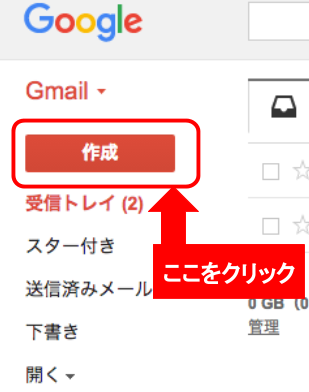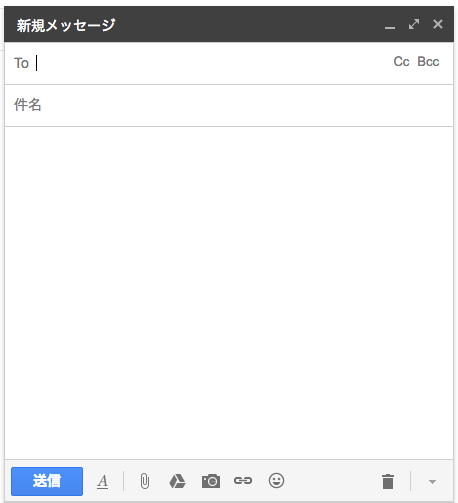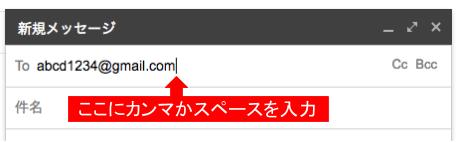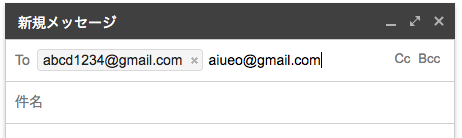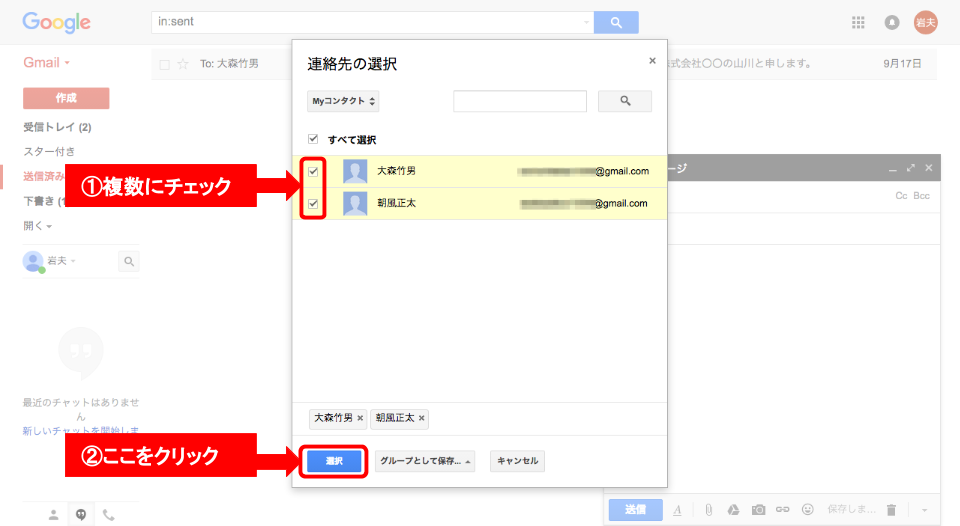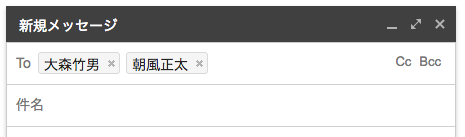Gmailを使ってメールを複数の宛先に一度に送信する方法
2016年9月21日 | Gmailの使い方
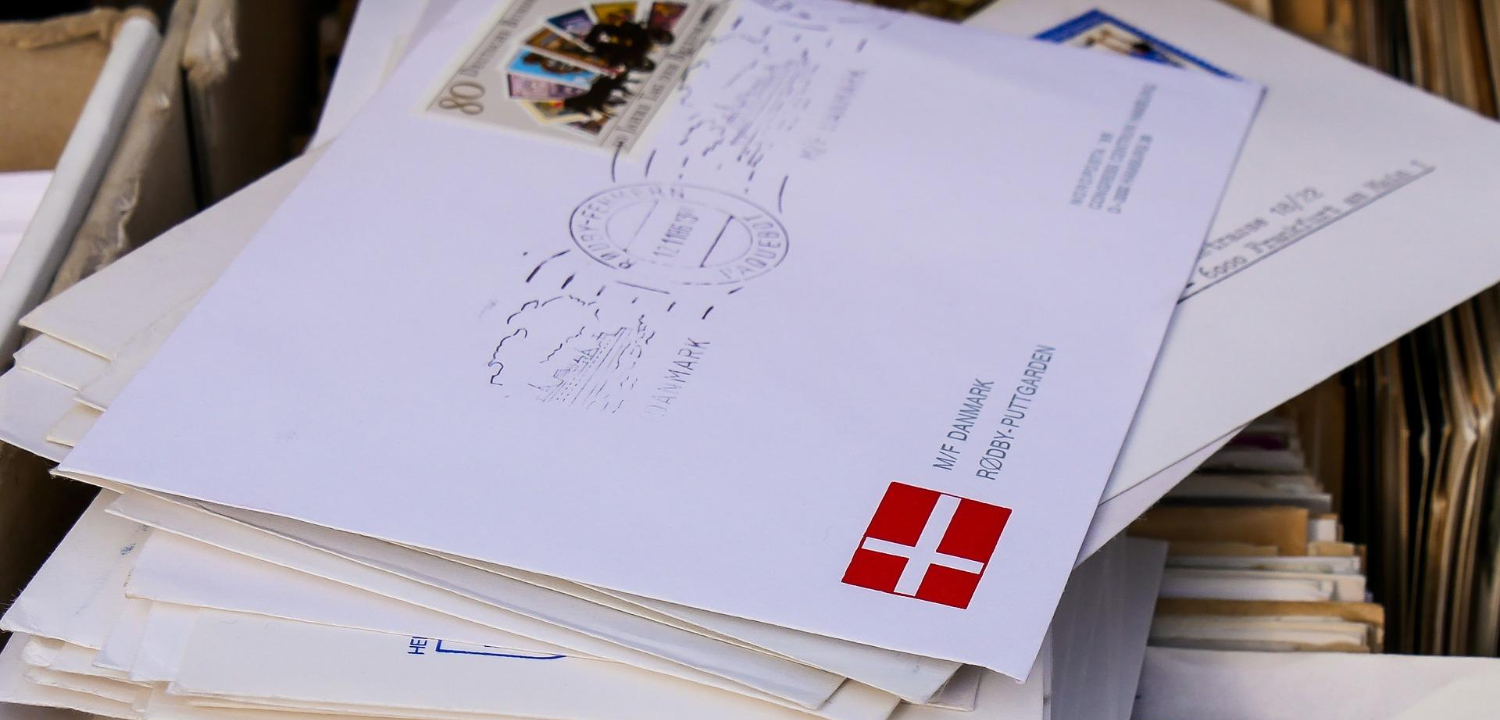
こちらのページでは、Gmailを使ってメールを複数の宛先に一度に送信する手順をご説明します。
複数の宛先に一度に送信する
宛先のメールアドレスを直接入力する場合
Gmailを開き、「作成」をクリックして新規メッセージウィンドウを開きます。
「To」の欄に1件目のメールアドレスを入力した後に、カンマ( , )もしくはスペースを入力します。
1件目のメールアドレスが枠で囲まれます。
続けて2件目のメールアドレスを入力します。
再びカンマかスペースで区切れば、3件目以降も入力できます。
宛先を連絡先(アドレス帳)から選択する場合
新規メッセージウィンドウを開きます。
「To」をクリックすると登録されている連絡先が表示されます。選択したい全ての宛先のチェックボックスをクリックし、チェックをいれます。
「選択」ボタンをクリックします。
複数の宛先が選択されました。
あとは通常どおり、件名・本文を入力して送信します。
同じ内容のメールが複数の宛先に送信されます。